- Connectez-vous à votre compte Office 365 puis cliquez sur l'app Admin.
- Dans la colonne de gauche, cliquez sur Configurer, puis Domaines.
- Cliquez sur Ajouter un domaine.
- Saisissez le nom du domaine que vous souhaitez connecter à Office 365 puis cliquez sur Suivant
Vous pourriez être amené à un écran qui donne la possibilité de vérifier par email. C'est très difficile pour les domaines .CA et tout domaine qui a la protection de la vie privée, car l'information est cachée. Nous vous recommandons de vérifier le fichier qui indique d'ajouter une valeur TXT à la place et de cliquer sur Suivant.
- Vous serez amené sur une page qui contient une valeur TXT qui ressemble à MS=msXXXXXXXX (sur l’écran vous devriez voir les X remplacés par des nombres)
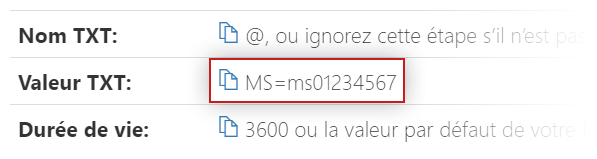
- Allez dans l’article Vérification de Office 365 et continuez le processus à partir de l’étape 8
- 0 utilizatori au considerat informaţia utilă

